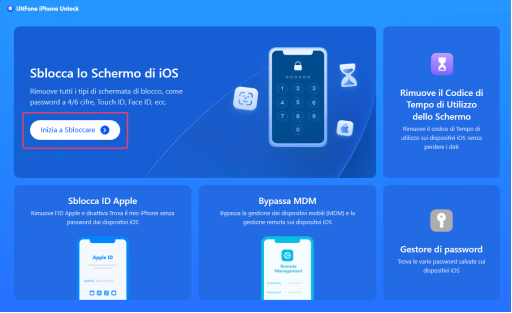Come trasferire le conversazioni WhatsApp da Android a iPhone?
 Lorenzo Adomani
Lorenzo Adomani- Aggiornato 2024-04-16 a Whatsapp Transfer
In questa guida vi spiegheremo quali sono i metodi per trasferire le conversazioni di WhatsApp da Android a iOS. Scoprirete, inoltre, come gestire i dati di WhatsApp selettivamente grazie all’Intelligenza artificiale!
Domanda di Ludovico.
Avrei urgenza di trasferire le conversazioni di WhatsApp da Android a iPhone. Tuttavia, da quanto leggo in rete, pare non esista un modo ufficiale per farlo! Come è possibile che non ci sia una soluzione per una necessità così comune?
Ebbene sì, hai ragione! Nel 2024, anno in cui la tecnologia dovrebbe semplificarci la vita, ci troviamo ancora ad affrontare un'odissea quando si tratta di trasferire le conversazioni di WhatsApp da Android a iPhone. Sembra assurdo, vero?
Da un lato, la comodità di cambiare smartphone senza perdere i propri dati; dall'altro, la frustrazione di dover ricominciare da zero su WhatsApp, perdendo anni di conversazioni e ricordi preziosi.
Come mai questa situazione kafkiana? Le ragioni sono diverse, ma la più frustrante è la mancanza di una soluzione ufficiale da parte di WhatsApp. I backup, infatti, sono vincolati a due sistemi cloud differenti: iCloud per iPhone e Google Drive per Android. Due mondi separati, incompatibili tra loro, che rendono il trasferimento un vero e proprio rompicapo.
Se sei arrivato a questo articolo, probabilmente sei consapevole che ci sono soluzioni disponibili. Infatti, nei paragrafi successivi ti spiegheremo dettagliatamente come trasferire le conversazioni di WhatsApp da Android a iPhone, superando le assurde limitazioni imposte da Meta.

Parte 1. Come trasferire conversazioni WhatsApp da Android a iPhone!
Metodo 1. Passa a iOS, la soluzione ufficiale!
Hai appena acquistato un nuovo iPhone 15 e non ti piace l'idea di perdere tutte le tue chat di WhatsApp che per anni hai accumulato sul tuo Samsung? Beh, nessun problema! Questo è lo scenario ideale per trasferire le conversazioni WhatsApp da Android a iPhone in maniera sicura e guidata.
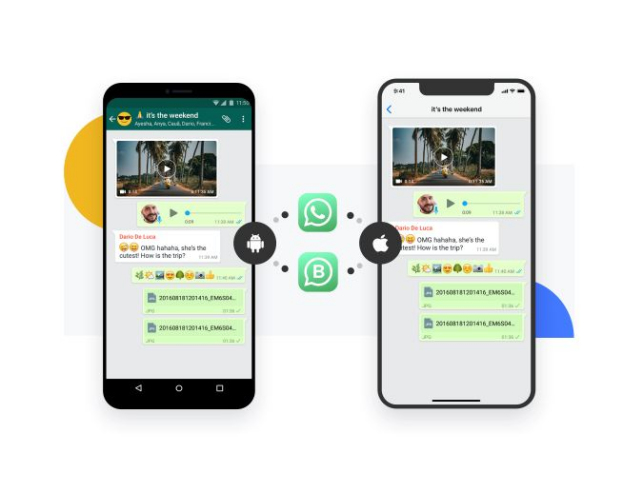
Che cos'è Passa a iOS?
Passa a iOS è un'app gratuita sviluppata da Apple che facilita il passaggio da un dispositivo Android a un iPhone. Tra le varie funzionalità, include la possibilità di trasferire le conversazioni di WhatsApp tra Android e iOS, evitandoti di doverle ricreare da zero.
È sicuro utilizzare Passa a iOS?
Sì, utilizzare Passa a iOS è sicuro. L'app è stata sviluppata da Apple e garantisce la crittografia end-to-end di tutti i dati trasferiti, inclusa la cronologia di WhatsApp.
Quali sono i limiti di Passa a iOS?
- Tuttavia, è importante riconoscere alcuni limiti di questa soluzione:
- L’iPhone deve essere nuovo o deve essere formattato.
- Non puoi recuperare nessun backup dei dati da iCloud o iTunes.
- Non è possibile trasferire solo specifiche conversazioni di WhatsApp!
- Passa a iOS funziona solo se il tuo dispositivo Android ha la versione 4.0 o successiva e il tuo iPhone ha iOS 15 o successivo.
- Per utilizzare Passa a iOS, è necessario aver creato un backup di WhatsApp su Android prima di iniziare il processo di trasferimento.
- Il backup di WhatsApp non può superare i 2 GB, altrimenti il trasferimento potrebbe non riuscire.
- Passa a iOS non trasferisce la cronologia delle chiamate di WhatsApp.
- Non è possibile trasferire i file multimediali (foto, video, audio) associati alle chat di WhatsApp.
Nonostante questi limiti, Passa a iOS rimane comunque la soluzione ufficiale Apple per passare le conversazioni WhatsApp da Android a iPhone. Se rispecchia le tue esigenze, puoi farne uso.
Ecco i passi da seguire per utilizzare Passa a iOS:
Prima di iniziare:
- Assicurati che la connessione Wi-Fi sul tuo Android sia attiva.
- Collega entrambi i telefoni all'alimentazione.
- Il tuo iPhone deve avere almeno 5GB di spazio libero.
Inizia il trasferimento:
1. Accendi il tuo nuovo iPhone e avvicinalo al telefono Android.
2. Segui le istruzioni sullo schermo dell’iPhone per configurarlo.
3. Quando richiesto, seleziona "Migra i dati da Android".
Utilizza l'app Passa a iOS sul tuo Android:
1. Scarica l'app Passa a iOS dal Google Play Store.
2. Avvia l’applicazione sul tuo Android.
3. Su iPhone tocca “Continua” quando viene mostrata la schermata “Migra da Android”.
4. Attendi che su iPhone venga generato un codice a 6 o 10 cifre.
5. Inserisci il codice a 6 o 10 cifre su tuo Android.
6. Sul tuo Android, connettiti alla rete Wi-Fi temporanea creata da iPhone.
7. Attendere che venga mostrata la schermata “Trasferimento dati”.
Seleziona i contenuti da trasferire:
1. Su Android seleziona i dati da trasferire su iPhone.
2. Non dimenticare di includere WhatsApp.
3. Attendere il completamento del trasferimento.
Configura iPhone:
1. Tocca "Fine" sul telefono Android.
2. Tocca "Continua" su iPhone e segui le istruzioni per completare la configurazione.
3. Assicurati che tutti i dati WhatsApp siano stati trasferiti da Android a iPhone.
Metodo 2. Il modo migliore per trasferire le conversazioni di WhatsApp da Android a iPhone!
Come trasferire WhatsApp senza perdere le conversazioni? Magari, anche in maniera selettiva e senza formattare l'iPhone?
Beh, con UltFone WhatsApp Transfer , hai la soluzione definitiva! Questo straordinario software, pluripremiato e apprezzato dalla community, è in grado di trasferire conversazioni WhatsApp da Android a iPhone in maniera completamente automatizzata e sicura.
Perché preferire UltFone WhatsApp Transfer a Passa a iOS?
Ecco alcuni dei motivi per cui UltFone WhatsApp Transfer è la scelta migliore:
- Trasferimento selettivo: UltFone ti permette di trasferire solo le chat che desideri, evitando di inondare il tuo nuovo iPhone con conversazioni obsolete o inutili.
- Unione delle chat: Le chat trasferite possono essere unite a quelle esistenti sul tuo iPhone, mantenendo una cronologia completa e ordinata.
- Nessuna formattazione: A differenza di Passa a iOS, UltFone non richiede di formattare il tuo iPhone, preservando tutti i dati e le impostazioni esistenti.
- Compatibilità: UltFone è compatibile con tutti i modelli di iPhone e Android, anche con le ultime versioni iOS 17 e Android 14.
- Processo semplice: Il software è intuitivo e facile da usare, anche per gli utenti meno esperti.
- Sicurezza garantita: UltFone utilizza la crittografia end-to-end per proteggere i tuoi dati durante il trasferimento.
È sicuro utilizzare WhatsApp Transfer?
Sì, utilizzare UltFone WhatsApp Transfer è sicuro. Il software è stato sviluppato da un'azienda affidabile e rispettata ed è stato sottoposto a rigorosi test di sicurezza. Inoltre, UltFone offre una garanzia di rimborso, in modo da poter provare il software senza rischi.
Oltre a trasferire le conversazioni di WhatsApp, UltFone può anche:
- Eseguire il backup di WhatsApp su PC o Mac.
- Ripristinare un backup di WhatsApp su un nuovo dispositivo.
- Trasferire i dati di WhatsApp tra due dispositivi Android.
- Trasferire i dati di WhatsApp tra due iPhone.
Prima di procedere:
- Se richiesto, attiva il debug USB su Android.
- Se necessario, concedi le autorizzazioni per connettere iPhone al PC.
- Passo 1 Avvia UltFone WhatsApp Transfer e, dalla schermata iniziale, clicca sull’icona di [WhatsApp].

- Passo 2Nella schermata che segue, procedi in ordine:
1. Clicca su [Trasferire] nel pannello sulla sinistra.
2. Collega il telefono Android come “Sorgente”.
3. Collega il tuo nuovo iPhone come “Destinazione”.
4. Nella parte alta, seleziona “Trasferire e unire i dati di WhatsApp”
5. In basso, clicca sul pulsante [Trasferire] per avviare il trasferimento di WhatsApp.

- Passo 3 Esegui il backup di WhatsApp:
1. Seguendo le istruzioni, bisogna effettuare il backup dei dati WhatsApp sul dispositivo di origine (*Android* ).
2. UltFone WhatsApp Transfer, in automatico, genererà i dati WhatsApp da trasferire al dispositivo di destinazione (*iPhone*).
3. Potresti dover confermare di essere il legittimo proprietario dell’account WhatsApp.

- Passo 4Seleziona i dati WhatsApp da trasferire su iPhone.
Per concludere, è necessario selezionare i dati di WhatsApp da trasferire da Android a iPhone e cliccare su [Continua].

Durante il trasferimento delle conversazioni WhatsApp da Android a iOS, assicurati che entrambi i dispositivi siano sbloccati e sufficientemente carichi. Non utilizzare il PC durante la procedura.
FAQ
D1. Come trasferire le conversazioni di WhatsApp da Android a iPhone con la mail?
Non è possibile trasferire direttamente le conversazioni di WhatsApp da Android a iPhone tramite email. Tuttavia, è possibile esportare singole chat come file di testo.
Ecco come esportare una chat di WhatsApp da Android:
1. Apri WhatsApp sul tuo dispositivo Android.
2. Apri la chat che vuoi esportare.
3. Tocca Menu (tre punti verticali) > Altro > Esporta chat.
4. Scegli se includere o meno i file multimediali.
5. Seleziona l'app di posta elettronica che preferisci e invia il file a te stesso.
6. Apri l’email contenete la chat di WhatsApp utilizzando l’iPhone.
D2. Posso utilizzare ‘Passa a iOS’ per trasferire conversazioni di WhatsApp da iPhone ad Android?
No, Passa a iOS è un’app progettata per trasferire dati da Android a iPhone, non viceversa. Per trasferire le conversazioni di WhatsApp da iPhone ad Android, puoi utilizzare l’applicazione ‘Passa ad Android’ disponibile sull’App Store che funziona allo stesso modo.
D3. UltFone WhatsApp Transfer può trasferire dati WhatsApp da iPhone ad Android?
Sì, UltFone WhatsApp Transfer è in grado di trasferire chat, conversazioni e gruppi WhatsApp sia da Android a iPhone che da iPhone ad Android. Il software offre un processo semplice e sicuro per il trasferimento di tutti i dati di WhatsApp, inclusi i file multimediali.
 Lorenzo Adomani
Lorenzo Adomani